iPodの曲をiTunesにコピー・転送する
基本的にiTunesからiPodに曲を入れるのが普通ですが、誤ってiTunesから曲を消してしまった場合、iPodからiTunesに曲を移したいというケースが出てきます。
しかし、曲の著作権の問題もありiPodからiTunesへの曲の移動は、iTunesからiPodへのコピーのように簡単にはいきません。
ドラッグ&ドロップもできません。
【1】 iTunesだけあれば可能な方法
※曲単位ではなくiPodの全てをiTunesに移す方法
(※失敗例も記載しているので読み進めてから作業してくださいね。)
(1)iPodをiTunesに接続します。
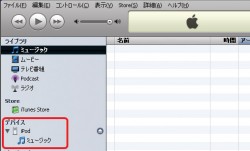 ※画像拡大
※画像拡大
(2)「ファイル」メニューから「フォルダをライブラリに追加」を選択します。
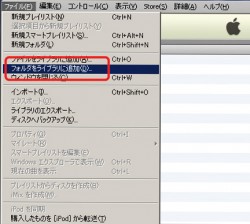 ※画像拡大
※画像拡大
(3)フォルダ選択画面でiPodを選択
 ※画像選択
※画像選択
※Windows 2000の場合は「iPod」ではなく「リムーバブルディスク」になっているかもしれません。(少なくともウチのPCでは・・)
 ※画像拡大
※画像拡大
(4)OKボタンを押してインポート
(5)インポートした曲のプロパティを見てください。
 ※画像拡大
※画像拡大
プロパティを見ると曲のリンク先が「E¥」になっています。(つまりiTunesの認識ではEドライブ=リムーバブルディスク=iPodに入っている曲をiPodが接続している時だけ再生可能ということを意味しています。

iTunesは音楽を管理・変換・再生するソフトです。
この場合、iTunesは追加された曲がEドライブ(iPodの本体の中)にあるということを管理します。
ですから

このようにiPodとPCの接続を解除されてしまうと、iTunesが曲の保存場所として認識しているEドライブ(iPodの本体の中)が見つかりません=音楽が移動しているので再生できません・・という状態になるわけです。
やり直し!
(6)「編集」メニューの「設定」を選択し、「詳細」タブの「一般」を選択してください。
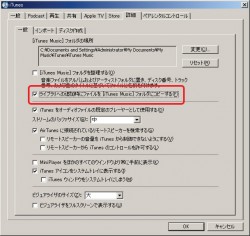 ※画像拡大
※画像拡大
(7)[ライブラリの追加時にファイルを「iTunes music」フォルダにコピーする]をチェックしてください。
(8)で、先程の(2)以降の「ファイル」メニューから「フォルダをライブラリに追加」を選択から作業をしなおしてください。
(9)インポートしたファイルをプロパティで確認してください。
 ※画像拡大
※画像拡大
今度は「c:¥・・・・・/itunes/ituns music/・・・」になったかと思います。
これでPCのハードディスクにコピーされたのでiPodを接続解除しても曲が聞けるようになりました。
し・か・し!
よく見るとファイル名が「CJNQ.mp3」になっているじゃありませんか!
一応、「iTunes」以下のフォルダを確認してファイル名を見ると

やっぱりなっていました・・・
性格が細かい自分は他のiTunesにインポートした曲同様、ファイル名=曲名にしたい! と考えてしまいます。そういう人は別の方法がよいかもしれません。
このやり方は曲を単純にiPodからコピーするだけですのでプレイリストなどでキチント曲が整理されていた場合もその情報が生かされません。
ご注意!
ところがCopyTransを使えば曲のバックアップだけでなく、マイレート・プレイリストまでの完全なバックアップが可能になります。
iPodを修理に出す場合、PCやハードディスクのクラッシュ、複数のパソコンでiPodを利用したり、単に他のドライブ(PC)へのバックアップにも利用できます。
「プレイリストをバックアップ」、「マイレートをバックアップ」、「再生回数をバックアップ」、「前回再生時刻をバックアップ」、「アルバム」、等々すべてのデータの保存が可能。
CopyTransがあなたのiPodと完璧に同じ順序でiTunesのプレイリストを作成します。
新しいパソコンにiPodの音楽データをCD-R、DVD-R、LANを利用して転送したとしても、お好みに仕上がったプレイリストや、再生回数は転送できません。こんなときに、CopyTransをご利用下さい。
「タイトル別」、「アーティスト別」、「マイレート」、「プレイリスト」、「サイズ」、「リスト追加日」、「データ更新日」、「再生回数」、「前回再生日時」等自由にデータを並べ変えることができます。
CopyTransは「第1,2,3,4,5世代」のiPodはもちろん、iPodフォト、iPod MINIやiPodシャッフル、もちろんU2エディション、ipod Nanoにも完全対応しています。
CopyTransインストール説明へ
しかし、曲の著作権の問題もありiPodからiTunesへの曲の移動は、iTunesからiPodへのコピーのように簡単にはいきません。
ドラッグ&ドロップもできません。
【1】 iTunesだけあれば可能な方法
※曲単位ではなくiPodの全てをiTunesに移す方法
(※失敗例も記載しているので読み進めてから作業してくださいね。)
(1)iPodをiTunesに接続します。
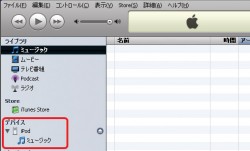 ※画像拡大
※画像拡大(2)「ファイル」メニューから「フォルダをライブラリに追加」を選択します。
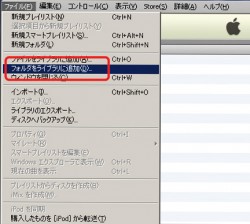 ※画像拡大
※画像拡大(3)フォルダ選択画面でiPodを選択
 ※画像選択
※画像選択※Windows 2000の場合は「iPod」ではなく「リムーバブルディスク」になっているかもしれません。(少なくともウチのPCでは・・)
 ※画像拡大
※画像拡大(4)OKボタンを押してインポート
(5)インポートした曲のプロパティを見てください。
 ※画像拡大
※画像拡大プロパティを見ると曲のリンク先が「E¥」になっています。(つまりiTunesの認識ではEドライブ=リムーバブルディスク=iPodに入っている曲をiPodが接続している時だけ再生可能ということを意味しています。

iTunesは音楽を管理・変換・再生するソフトです。
この場合、iTunesは追加された曲がEドライブ(iPodの本体の中)にあるということを管理します。
ですから

このようにiPodとPCの接続を解除されてしまうと、iTunesが曲の保存場所として認識しているEドライブ(iPodの本体の中)が見つかりません=音楽が移動しているので再生できません・・という状態になるわけです。
やり直し!
(6)「編集」メニューの「設定」を選択し、「詳細」タブの「一般」を選択してください。
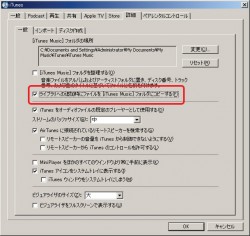 ※画像拡大
※画像拡大(7)[ライブラリの追加時にファイルを「iTunes music」フォルダにコピーする]をチェックしてください。
(8)で、先程の(2)以降の「ファイル」メニューから「フォルダをライブラリに追加」を選択から作業をしなおしてください。
(9)インポートしたファイルをプロパティで確認してください。
 ※画像拡大
※画像拡大今度は「c:¥・・・・・/itunes/ituns music/・・・」になったかと思います。
これでPCのハードディスクにコピーされたのでiPodを接続解除しても曲が聞けるようになりました。
し・か・し!
よく見るとファイル名が「CJNQ.mp3」になっているじゃありませんか!
一応、「iTunes」以下のフォルダを確認してファイル名を見ると

やっぱりなっていました・・・
性格が細かい自分は他のiTunesにインポートした曲同様、ファイル名=曲名にしたい! と考えてしまいます。そういう人は別の方法がよいかもしれません。
このやり方は曲を単純にiPodからコピーするだけですのでプレイリストなどでキチント曲が整理されていた場合もその情報が生かされません。
ご注意!
ところがCopyTransを使えば曲のバックアップだけでなく、マイレート・プレイリストまでの完全なバックアップが可能になります。
iPodを修理に出す場合、PCやハードディスクのクラッシュ、複数のパソコンでiPodを利用したり、単に他のドライブ(PC)へのバックアップにも利用できます。
「プレイリストをバックアップ」、「マイレートをバックアップ」、「再生回数をバックアップ」、「前回再生時刻をバックアップ」、「アルバム」、等々すべてのデータの保存が可能。
CopyTransがあなたのiPodと完璧に同じ順序でiTunesのプレイリストを作成します。
新しいパソコンにiPodの音楽データをCD-R、DVD-R、LANを利用して転送したとしても、お好みに仕上がったプレイリストや、再生回数は転送できません。こんなときに、CopyTransをご利用下さい。
「タイトル別」、「アーティスト別」、「マイレート」、「プレイリスト」、「サイズ」、「リスト追加日」、「データ更新日」、「再生回数」、「前回再生日時」等自由にデータを並べ変えることができます。
CopyTransは「第1,2,3,4,5世代」のiPodはもちろん、iPodフォト、iPod MINIやiPodシャッフル、もちろんU2エディション、ipod Nanoにも完全対応しています。
CopyTransインストール説明へ

とてもわかりやすい説明でうれしいです^^
すみませんがひとつご質問をさせていただきます。
PCの音楽データが消えてしまったので、pod野郎でipodの曲を取り出そうとしたのですが、ソングタブを押しても曲の認識をしません。
何か解決方法をご存知でしたら、アドバイスお願いします。
質問なんですが、この方法で
絶対に失敗することはないんですよね?
失敗して、iPodの曲まで全部消えるなんてことは…;;
また、この方法は結局は(6)から
始めればよろしいんでしょうか?
とっっても愛している曲たちなので
お返事よろしくお願い致しますmm
消えるとしたら接続した直後、「同期」の時に消えてしまう可能性があるので注意してください。
(7)の後(2)〜(4)までやったのですがインポートされていないのです。なぜでしょうか・・・。
下手な文章ですいません。お返事よろしくお願い致します。